
[Guía sencilla] ¿Cómo transferir notas del iPhone al ordenador de 5 maneras diferentes?

La aplicación Notas integrada del iPhone nos resulta muy práctica a la hora de tomar apuntes, por ejemplo, durante clases o reuniones. Permite anotar listas de tareas o ideas brillantes sin necesidad de una libreta. Por lo tanto, esta aplicación contiene mucha información importante que conviene respaldar en un ordenador.
¿Cómo puedes transferir notas de tu iPhone a tu ordenador? En esta guía, te mostraremos cinco maneras sencillas y efectivas de hacerlo para que puedas mantener tus notas del iPhone a salvo. ¡Empecemos!

El método más sencillo que recomiendo es exportar las notas de tu iPhone a un ordenador con Coolmuster iOS Assistant . Esta herramienta profesional de gestión iOS facilita el manejo de todos los datos de tu iPhone, iPad y iPod touch. Con ella, puedes transferir de forma rápida y segura notas, fotos, música, vídeos, contactos, mensajes y registros de llamadas entre tu dispositivo iOS y tu ordenador.
Características principales del asistente de Coolmuster iOS :
Ahora, descarga la versión de prueba gratuita que necesites en tu ordenador y descubre cómo iOS Assistant te ayuda a copiar notas de tu iPhone a tu PC/ Mac .
¿Cómo se transfieren las notas del iPhone al ordenador mediante el Asistente iOS ? Estos son los pasos:
01 Descarga este software y ejecútalo en tu ordenador. Conecta tu iPhone con un cable USB. Selecciona la opción "Confiar" en la ventana emergente de tu iPhone.

02 Verás la interfaz principal a continuación una vez que tu iPhone sea reconocido por el software.

03 Acceda a la carpeta "Notas" y seleccione las notas que desea transferir. A continuación, haga clic en el botón "Exportar" y elija el formato en el que desea transferirlas desde su iPhone a su ordenador.

Nota: Lamentamos informarles que, actualmente, el Asistente iOS no admite la copia de notas del iPhone al ordenador en iOS 11 o posterior.
Video tutorial:
iCloud es un servicio de almacenamiento en la nube de Apple que permite sincronizar datos entre distintos dispositivos, como notas, fotos, contactos y más. Con la sincronización de iCloud, puedes acceder a las notas de tu iPhone en tu ordenador sin necesidad de un cable USB. Sin embargo, este método requiere una conexión a internet estable y el espacio de almacenamiento gratuito de iCloud es limitado, por lo que podría ser necesario comprar almacenamiento adicional. ( ¿Cómo liberar espacio en iCloud ?)
Aquí te explicamos cómo pasar notas del iPhone al ordenador a través de iCloud:
Paso 1. Abre la aplicación "Ajustes", toca "tu nombre", ve a "iCloud" y luego activa "Notas".

Paso 2. En tu ordenador, inicia sesión en iCloud.com con tu ID de Apple y selecciona "Notas"; podrás acceder a todas las notas que hayas subido desde tu iPhone.

Paso 3. Ahora, puede copiar las notas de iCould.com a su PC.
iTunes es una aplicación popular con la que puedes disfrutar de música, películas y series, y gestionarlas perfectamente. ¿Sabías que también puedes usarla para exportar notas de tu iPhone a tu ordenador? Para ello, necesitas una cuenta de Outlook, ya que las notas solo se pueden copiar a Microsoft Outlook.
Aquí te explicamos cómo transferir notas de iPhone a PC con iTunes:
Paso 1. Conecta tu iPhone a un ordenador con un cable USB. Abre iTunes en tu ordenador.
Paso 2. Haz clic en tu dispositivo que aparece en el lado izquierdo de iTunes y ve a la pestaña "Información".
Paso 3. Desplácese hacia abajo y seleccione la casilla de verificación "Sincronizar notas con Outlook", pulse el botón "Sincronizar" y comience a realizar la copia de seguridad de las notas del iPhone al ordenador.

Tras configurar esto, las notas se transferirán automáticamente de tu iPhone al ordenador. Si no usas Microsoft Outlook, este método puede resultarte algo complejo. (Quizás te interese saber cómo extraer las notas del iPhone desde una copia de seguridad de iTunes ).
Si solo quieres copiar algunas notas de tu iPhone a tu ordenador, puedes usar el correo electrónico para solucionarlo. Es sencillo y no necesitas ninguna otra aplicación. Aquí te explicamos cómo transferir notas del iPhone al PC por correo electrónico:
Paso 1. En tu iPhone, abre la aplicación "Notas".
Paso 2. Seleccione la nota que desea transferir.
Paso 3. Toca el icono de compartir en la parte superior de la pantalla (normalmente una flecha que apunta hacia arriba).
Paso 4. En las opciones para compartir que aparecen en la ventana emergente, seleccione "Correo".
Paso 5. Introduzca la dirección de correo electrónico a la que desea enviar la nota.
Paso 6. Después de enviar el correo electrónico, puede iniciar sesión en la cuenta de correo electrónico correspondiente en su computadora.
Paso 7. Abra el correo electrónico que acaba de enviar y verá el contenido de la nota.

Puedes copiar fácilmente los apuntes que necesites a tu ordenador por correo electrónico, pero ten en cuenta que solo se pueden transferir de uno en uno. Por lo tanto, si tienes muchos apuntes que transferir, puede que no sea la forma ideal de terminar la tarea.
AirDrop es un método de transferencia inalámbrica rápido que te permite transferir notas de tu iPhone a tu Mac sin cables ni software de terceros. Se conecta mediante Wi-Fi y Bluetooth para realizar copias de seguridad de forma rápida y sencilla. Sin embargo, AirDrop solo permite transferir una nota a la vez, por lo que transferir varios archivos puede tardar más.
Paso 1: En tu Mac , abre el Finder y asegúrate de que AirDrop esté activado. Configúralo para recibir archivos solo de "Contactos" o de "Todos".

Paso 2: En tu iPhone, abre la aplicación Notas y selecciona la nota que deseas respaldar.
Paso 3: Toca el icono Compartir en la esquina superior derecha de la nota.
Paso 4: Elija AirDrop de las opciones para compartir.
Paso 5: Selecciona tu Mac de la lista de dispositivos disponibles.
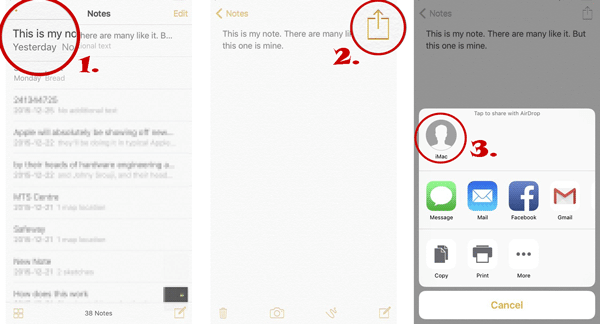
Paso 6: En tu Mac , acepta el archivo de nota entrante. La nota se guardará en tu carpeta Descargas de forma predeterminada.
Ahora ya conoces varias maneras de transferir notas de tu iPhone a un ordenador, cada una adaptada a diferentes necesidades. Tanto si optas por la sincronización con iCloud, una herramienta profesional como Coolmuster iOS Assistant , como si prefieres una simple transferencia por correo electrónico, estos métodos mantienen tus notas importantes seguras y fácilmente accesibles en todos tus dispositivos. Para una gestión más completa de los datos de tu iPhone, no solo de las notas, iOS Assistant destaca como una solución flexible y fácil de usar.
Artículos relacionados:
¿Cómo transferir notas de un iPhone a otro con/sin iCloud?
[Guía paso a paso] ¿Cómo transferir notas de iCloud a iPhone?
Cómo transferir notas de iPhone a Android [4 métodos]
[¡No te lo puedes perder!] ¿Cómo transferir notas de mi iPhone a iCloud?

 Transferencia iOS
Transferencia iOS
 [Guía sencilla] ¿Cómo transferir notas del iPhone al ordenador de 5 maneras diferentes?
[Guía sencilla] ¿Cómo transferir notas del iPhone al ordenador de 5 maneras diferentes?





